functieknoppen persoonsgegevens
functieknoppen relatiegegevens
In het hoofdscherm staat bovenin de menubalk. Daaronder de balk met algemene functieknoppen. Onder het persoonsgedeelte bevindt zich een rij met functieknoppen voor de persoonsgegevens. Onder het relatiegedeelte bevindt zich een dergelijke balk voor het werken met relatiegegevens.
Elk van deze elementen wordt hieronder besproken.
N.B. Bijna altijd is er een sneltoets beschikbaar die kan worden gebruikt i.p.v. met de muis de knop te bedienen.
Het gebruik van de menubalk is zoals gebruikelijk bij Windows-programma's.
Er zijn de volgende menu's:
Bestand: |
submenu's: |
Dossier ... |
Gelijk aan de knop Dossier... |
Familie ... |
Gelijk aan de knop Familie... |
||
Exit |
Verlaat het programma |
||
Schermen |
submenu's: |
Groter afbeelden Kleiner afbeelden |
De schermen worden groter afgebeeld: de tekst ook. De schermen worden kleiner afgebeeld: de tekst ook. |
Plaatsen |
submenu's: |
Nieuwe plaats ... |
Gelijk aan de knop Voeg nieuwe plaats in |
Bewerk plaats ... |
Gelijk aan de knop Wijzig plaatsgegevens |
||
Zoeken |
submenu's: |
Zoek persoon of relatie ... |
Gelijk aan de knop Zoek een persoon of relatie |
Selecteer personen ... |
Gelijk aan de knop Selecteer personen |
||
Zoek verwantschap ... |
Gelijk aan de knop Zoek verwantschap |
||
Uitvoer |
submenu's: |
Maak uitvoer ... |
Gelijk aan de knop Genereer uitvoer |
Nieuwe notitie |
Gelijk aan de knop Geef nieuwe notitie |
||
Lijsten |
submenu's |
Personenlijst |
Gelijk aan de knop Personenlijst |
Losse gegevenslijst |
Gelijk aan de knop Losse gegevenslijst |
||
Onthoudenlijst |
Gelijk aan de knop Onthoudenlijst |
||
Lijst speciale personen |
Gelijk aan de knop Lijst speciale personen |
||
Extra |
submenu's |
Bijzondere functies |
Gelijk aan de knop Bijzondere functies |
Geopende vensters |
Gelijk aan de knop Geopende Vensters |
||
Plug-ins |
Gelijk aan de knop Plug-in gebruiken |
||
Sjabloontester |
Start de Sjabloontester |
||
Plug-in Compiler |
Start de Plug-in-compiler |
||
Geneaal naar MS-Word |
Start het programma om uitvoer naar MS-Word te converteren |
||
Geneaal naar OO |
Start het programma om uitvoer naar Open/LibreOffice te converteren |
||
Help |
submenu's: |
Open helpinformatie |
Gelijk aan de knop Helpinformatie |
Nieuwe versie... |
Hiermee kan men testen of er een nieuwe versie van Geneaal beschikbaar is. |
||
Websites |
submenu's: |
diverse websiteadressen |
Hiermee is snel toegang tot websites die gebruikt worden door de genealoog mogelijk. De websites worden geopend in de default webbrowser. Klikken geeft de lijst van adressen:
N.B. Webadressen kunnen uit de lijst worden verwijderd met behulp van Bijzondere Functies, Algemene instellingen. N.B.2. Men kan websites toevoegen door vanuit de browser het adres van de website te schuiven naar de menubalk: (klik links op het icoontje voor het adres, houdt de linker knop ingedrukt en schuif naar de menubalk van Geneaal): |
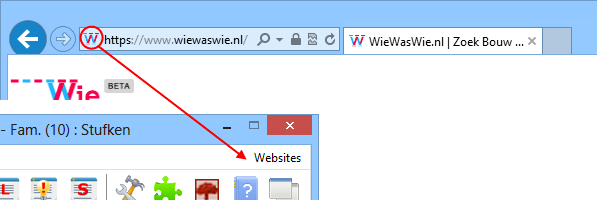
Algemene functieknoppen: van links naar rechts:
|
Dossier... . Hiermee kan een dossier worden geopend, een nieuw dossier worden gemaakt of met een bestaand, niet bij Geneaal bekend, dossier worden gekoppeld. |
|
Familie... . Hiermee kan een familie worden geopend, een familie worden verwijderd, of een nieuwe familie worden ingevoegd. |
|
Zoek een persoon of relatie. Opent een uitgebreide zoekmogelijkheid. Sneltoets: Ctrl-Z. |
|
Zoek verwantschap. Geeft de mogelijkheid om verwantschap tussen twee personen te bepalen. Sneltoets: F11. |
|
Selecteer personen. Dit opent uitgebreide selectiemogelijkheden. Sneltoets: F7. |
|
Voeg nieuwe plaats in. Zie Invoeren en bewerken van plaatsen. Sneltoets: F9. |
|
Wijzig plaatsgegevens. Zie Invoeren en bewerken van plaatsen.Sneltoets: F10. |
|
Genereer uitvoer. Dit opent uitgebreide uitvoermogelijkheden. Sneltoets: Ctrl-U. |
|
Open notitie. Opent een nieuwe notitie. Sneltoets: Ctrl-N. |
|
Maak personenlijst zichtbaar. Dit opent een apart scherm met de personenlijst. Sneltoets: Ctrl-L |
|
Maak losse gegevens zichtbaar. Dit opent een apart scherm met de losse gegevens. Sneltoets: F4 |
|
Maak onthoudenlijst zichtbaar. Dit opent een apart scherm met de onthoudenlijst. Sneltoets: Ctrl-G |
|
Maak lijst speciale personen zichtbaar. Dit opent een apart scherm met de lijst speciale personen. Sneltoets: Ctrl-S N.B. Bovenstaande vier knoppen hebben twee standen: normaal en "ingedrukt". Deze laatste stand geeft aan dat het betreffende scherm geopend is. TIP: Wanneer één van de vier laatst genoemde schermen wel geopend is, maar niet (geheel) zichtbaar, dan kan men via de knop geopende vensters op het betreffende venster klikken: het scherm zal dan zichtbaar worden. |
|
Voer bijzondere functie uit: ● Extra velden en secties instellen ● Lees GedCom-bestanden in |
|
Open helpinformatie. Opent dit helpbestand. Sneltoets: F1. . |
|
Plug-in gebruiken. Opent plug-in-scherm |
|
Genealogie Online. Roep het scherm op waarmee publicaties naar Genealgoie Online kunnen worden gezonden. Zie: Genealogie Online. |
|
Geopende vensters. Geeft een lijstje van, binnen GENEAAL, geopende vensters. Door te klikken op één van de namen, wordt het venster getoond. Dit is vooral handig wanneer er veel vensters zijn geopend en het computerscherm niet zo groot is dat alle vensters naast elkaar kunnen worden geplaatst. Sneltoets: Ctrl-Q |
TIP: Deze functieknoppenbalk kan worden verplaatst: Pak de balk bij het begin met de muis en sleep hem van zijn plaats. De balk verandert dan in een zelfstandig schermpje, dat overal op het scherm kan worden geplaatst:
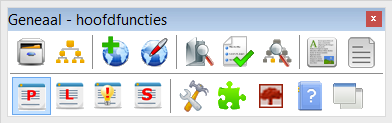
Hierdoor wordt het hoofdscherm nog kleiner, wat voordelig kan zijn op een kleine monitor. Zie ook: Klein hoofdscherm
Het schermpje kan ook van vorm worden veranderd op de bekende manier: één van de zijkanten met de muis verplaatsen.
Dit schermpje kan ook weer terug worden geschoven: pak het met de muis in de titelbalk en schuif het terug naar zijn plaats in het hoofdscherm.
Functieknoppen persoonsgegevens:
|
Voer nieuwe persoon in, zie Invoeren en bewerken van persoonsgegevens. Sneltoets: Ctrl-I. |
|
Wijzig persoonsgegevens, zie Invoeren en bewerken van persoonsgegevens. Sneltoets: Ctrl-E. |
|
Bewaar persoonsgegevens op het klembord. Deze kunnen later worden ingevoegd bij een andere persoon. Sneltoets: F6. |
|
Verplaats deze persoon naar andere familie. Hiermee wordt een persoon uit de huidige familie verwijderd en in een andere familie geplaatst. Sneltoets: geen. |
|
Onthoud deze persoon: de persoon wordt op de onthoudenlijst geplaatst. Sneltoets: Ctrl-O. |
|
Onthoud deze persoon: de persoon wordt op de lijst speciale personen geplaatst. Sneltoets: Ctrl-Alt-O. |
|
Laat familiegebeurtenissen zien. Opent een scherm met daarin de belangrijkste familiegebeurtenissen van de persoon. Sneltoets: Ctrl-T. |
|
Laat de vorige bekeken persoon zien. Telkens wanneer naar een volgende persoon wordt genavigeerd, wordt de laatst bezochte onthouden. Men kan de "weg terug" bewandelen door herhaald op deze knop te drukken. Sneltoets: F12. |
|
Laat de volgende bekeken persoon zien. Telkens wanneer naar een volgende persoon wordt genavigeerd, wordt de laatst bezochte onthouden. Wanneer de "terug-knop" is gebruikt, kan men de "weg heen" weer bewandelen door herhaald op deze knop te drukken. Sneltoets: Shift + F12. |
Functieknoppen relatiegegevens:
|
Open vorige relatie van de persoon. Voor andere navigatiemogelijkheden, zie: Navigeren. Sneltoets: Ctrl-<. |
|
Open volgende relatie van de persoon. Sneltoets: Ctrl->. |
|
Voer nieuwe relatie in, zie Invoeren en bewerken van relatiegegevens. Sneltoets: Ctrl-H. |
|
Wijzig relatiegegevens, zie Invoeren en bewerken van relatiegegevens. Sneltoets: Ctrl-W. |
|
Wijzig volgorde van de relaties van deze persoon. Sneltoets: F5. |
|
Bewaar relatiegegevens op het klembord. Deze kunnen later worden ingevoegd bij een andere relatie. Sneltoets: F8. |
|
Onthoud de partner: de persoon wordt op de onthoudenlijst geplaatst. |